移动硬盘突然要求格式化,这确实是一个令人头疼的问题,因为格式化会丢失所有数据。但别慌,在数据丢失之前,我们可以尝试以下3个方法来解决问题:
"方法一:检查连接和电源"
"检查连接线:" 确保连接线没有损坏或松动。可以尝试更换一根连接线,或者将移动硬盘连接到电脑的其他USB接口上。有时候,一根质量不佳或老化的连接线就可能导致各种奇怪的问题。
"检查电源供应:" 对于需要外接电源的移动硬盘,请确保电源适配器连接正常,并且电源插座供电稳定。可以尝试更换一个电源插座或电源适配器。
"方法二:在电脑上操作"
"在“此电脑”或“我的电脑”中右键点击移动硬盘,选择“属性”,查看硬盘的文件系统类型。" 如果硬盘的文件系统类型被错误地识别为“RAW”,则需要进行格式化。RAW 文件系统意味着硬盘无法被操作系统正确识别,数据可能损坏。
"尝试在命令提示符下使用 chkdsk 命令修复硬盘错误。"
1. 按下 `Win + R` 键,打开“运行”对话框。
2. 输入 `cmd`,然后点击“确定”打开命令提示符。
3. 输入 `chkdsk X
相关内容:
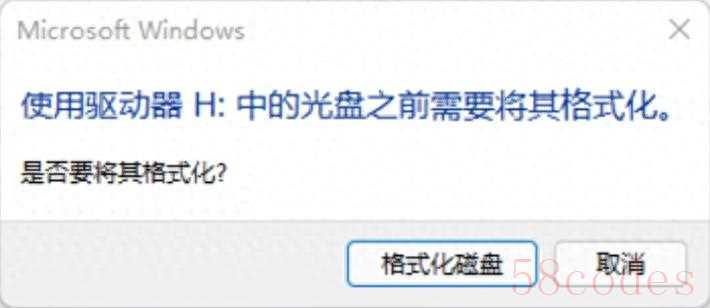
案例:移动硬盘需要格式化
“我的1TB移动硬盘插入电脑时,弹出窗口提示移动硬盘突然要求格式化,想存储的旅游照片也无法导入。这是什么原因?格式化后数据岂不是全没了?有没有不格式化就能解决的办法?在线等,特别着急。”
“用笔记本拆下来的硬盘加上购买的移动硬盘盒组装了一个移动硬盘,但每次插上使用时,都会跳出格式化提示。硬盘本身应该没问题,这种情况该怎么处理?有没有大神能帮忙指点一下,非常感谢!”
移动硬盘相对脆弱,各种因素如文件系统错误、坏道、病毒感染、断电、热拔插或震动等,都可能引发问题。虽然格式化能修复部分非物理问题,但会清空硬盘数据,显然不是理想的解决方案。有没有既不格式化又能修复的办法?当然有!
尝试修复移动硬盘突然要求格式化问题
对于移动硬盘要求格式化问题,你可以尝试以下3种方法进行修复。
方法一:排除硬件问题
如果遇到移动硬盘突然要求格式化的问题,不必慌乱,先检查是否存在硬件故障。
有时,问题可能是由于供电不足引起的。通常,USB 2.0接口的输出电流为500mA,但某些移动硬盘的需求可能超过这个限制。因此,有些移动硬盘会配备双插头设计,通过额外的USB接口获取电源。可以尝试重新插拔USB接口,检查是否存在接触不良,或更换插口位置进行测试。对于台式机用户,可以将硬盘插入机箱后方的USB接口,因为前置USB或通过USB集线器(HUB)连接的接口可能因供电限制,无法提供足够电流。
此外,还可以尝试更换USB连接线,或将移动硬盘接入其他电脑,测试是否仍然提示格式化问题。
方法二:使用CHKDSK命令
CHKDSK命令是一个很不错的系统自带的命令工具,主要功能就是用于检查和修复硬盘中的物理和逻辑错误,所以对于本文中遇到的问题,也可以尝试用它来修复修复。
请你以管理员身份打开命令提示符,输入以下命令并按回车键执行即可:
chkdsk F: /f /r /x(F指的是你想要修复问题的硬盘的驱动器号)
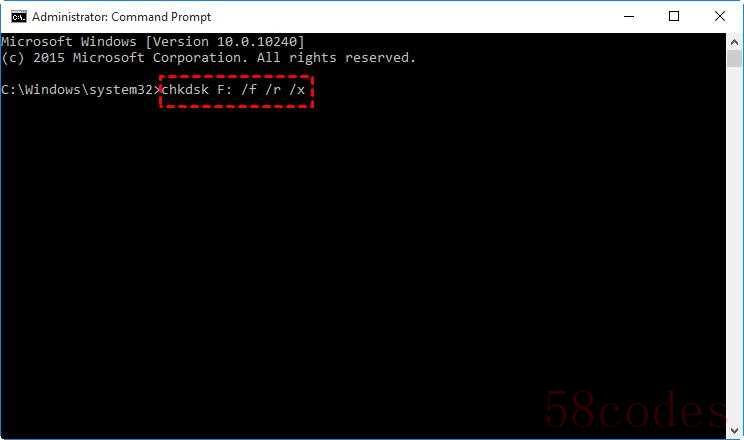
方法三:使用系统自带查错功能
Windows系统中内置的查错功能也很不错,和CHKDSK命令有些相似,它也可以扫描硬盘并对发现的故障进行修复。
请你打开此电脑,右键故障移动硬盘,依次点击:属性-工具-检查。
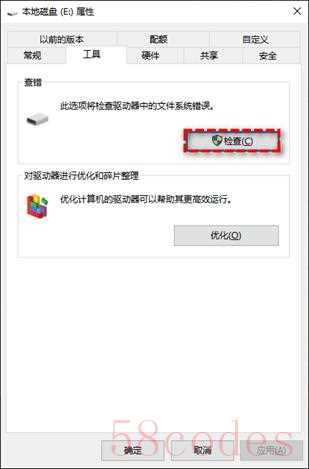
保护硬盘数据安全的好办法
当我们遇到移动硬盘突然要求格式化问题时,难免会感到焦虑。如果尝试了常规方法仍然无法解决,是否就只能选择格式化,眼睁睁看着数据消失呢?
想要避免这种困境,更好的办法就是提前做好备份。当硬盘正常运行时,定期备份其中的重要数据,创建备份镜像。这样,即使硬盘发生严重故障,我们也无需担心数据丢失,只需通过备份轻松恢复即可。
为此,我们推荐大家使用傲梅轻松备份来定期备份硬盘中的关键数据。该软件兼容所有Windows PC系统,支持设置定时备份任务,还可以创建增量备份,有效减少备份所需的时间和存储空间。此外,还支持选择性文件还原,无需恢复整个备份镜像,只提取所需文件,更加灵活高效。
大家可以到傲梅轻松备份官方网站下载安装软件,然后自己试一试。
1.打开软件,点击“备份”>“磁盘备份”。
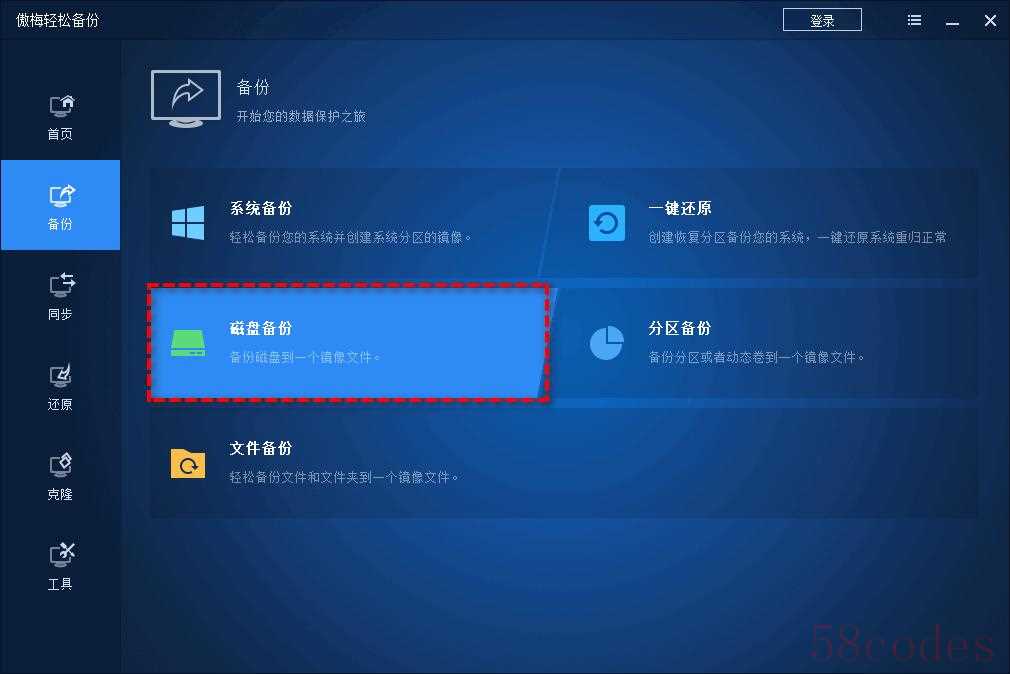
2.点击“添加磁盘”选择你需要备份的磁盘。
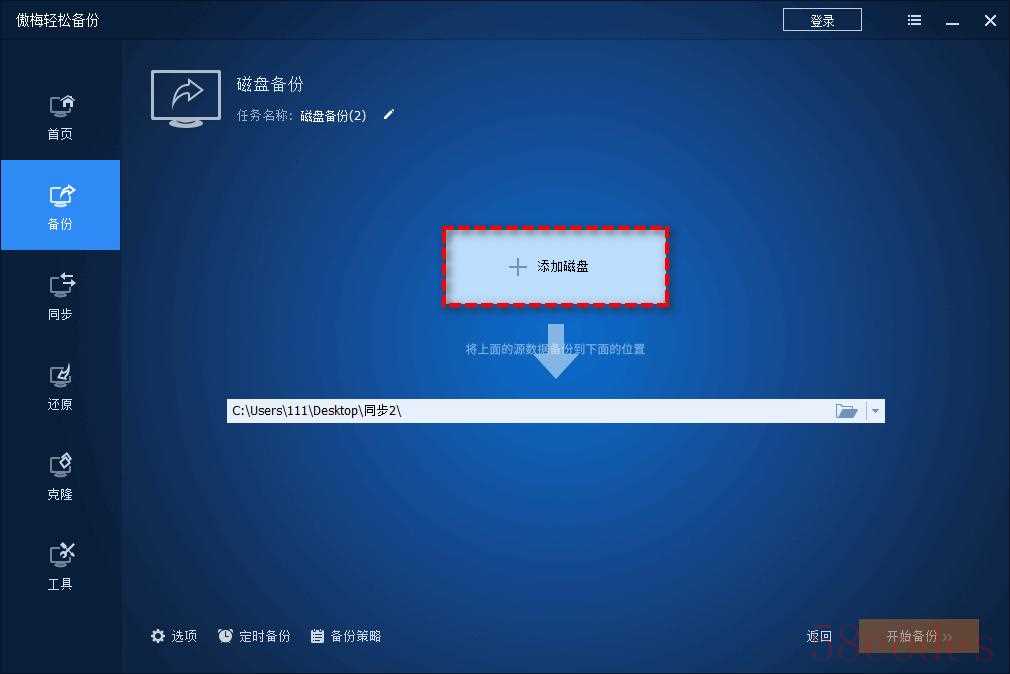
4.选择你想备份到哪个位置,然后点击“开始备份”即可。
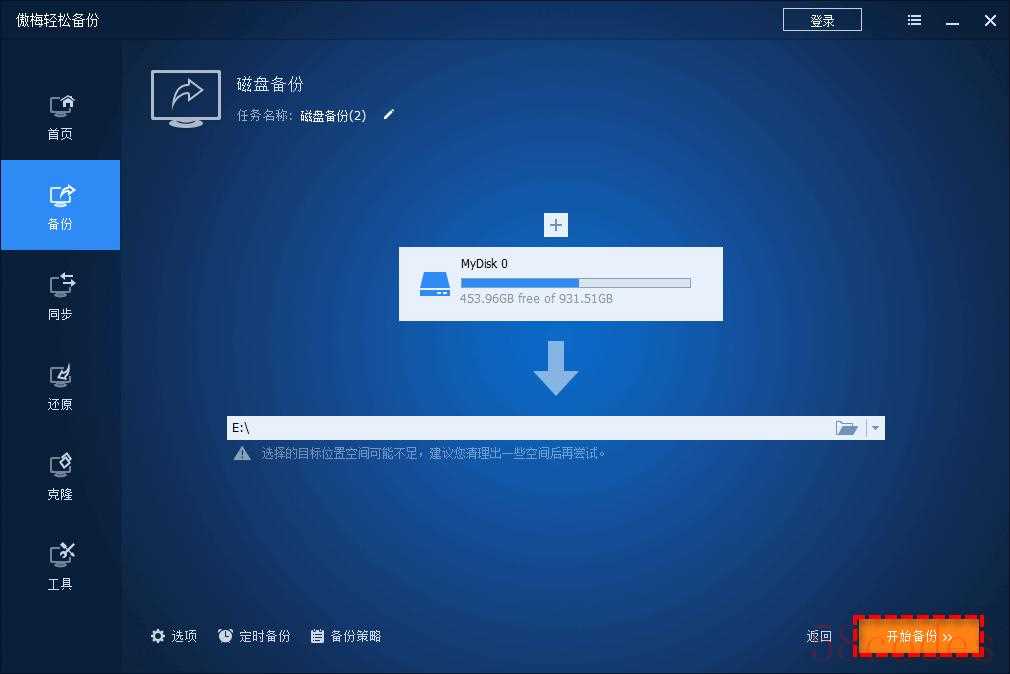
结语
移动硬盘突然要求格式化确实让人头疼,不仅妨碍正常使用,还可能威胁数据安全。为了解决这一问题,本文为大家分享了3种简单实用的修复方法,您可以按照教程逐步尝试,希望能对您有所帮助。
解决问题后,我们仍建议定期使用傲梅轻松备份对硬盘数据进行备份。这样,即便遇到意外故障,也不用担心数据丢失。有了备份镜像,恢复数据会变得简单快捷。别再等了,现在就行动起来,保护您的重要数据吧!

 微信扫一扫打赏
微信扫一扫打赏
 支付宝扫一扫打赏
支付宝扫一扫打赏
